Mám japonské anime DVD a chci vložit anglické audio z USA DVD, které mám také na toto japonské DVD. Chci do něj také vložit anglické titulky, které mám ve formátu SRT z USA DVD.
Mám celé japonské DVD roztrhané do složky Video_TS. Věřím, že by to byl první krok. Je to tak jednoduché jako přidání anglického AC3 a anglického SRT do složky? Jak bych to měl udělat?
Už jste se předtím setkali se stejnou otázkou? Nebo jste matoucí pro přidání titulků a zvukové stopy k videu? Přečtěte si tento příspěvek, najdete odpověď.

Přidání titulků a zvukových stop na DVD
Když sledujete filmy, jste zvyklí s titulky níže? Budete se cítit nepříjemně bez slov na obrazovce? Chcete-li z vašeho nahraného videa vytvořit disk DVD, chtěli byste k videu přidat externí zvukovou stopu? Pokud jsou všechny odpovědi ano, pak jste na správném místě. Zde vám řekneme, jak přidat zvukovou stopu a titulky k videu před vypálením na DVD pomocí Aiseesoft Burnova - DVD Creator.
Aiseesoft Burnova je profesionální DVD/Blu-ray vypalovačka, která přidává titulky a zvukové stopy na DVD, vytváří místní videa z počítače nebo další
Krok 1Nainstalujte do počítače Aiseesoft DVD Creator. Pro uživatele Mac zvolte verzi Mac.
Krok 2Načíst video do programu. Zkontrolujte nahraný soubor videa a klikněte na Zvuková stopa nebo Titulky. Operujte ve vyskakovacím okně.

Krok 3Zvolte Titulky a klikněte na tlačítko plus. Vyberte soubor s titulky na místním disku a otevřete jej. Podporované formáty souborů zahrnují .srt, .sub, .ssa a .ass. Po načtení souborů titulků můžete nastavit jazyk, polohu, písmo, velikost a barvu titulků. Chcete-li synchronizovat titulky s videem, můžete dokonce změnit dobu zpoždění.
Krok 4Vyberte zvukovou stopu a klikněte na tlačítko plus. Vyberte zvukový soubor na místním disku a otevřete jej. Podporuje všechny populární zvukové formáty, včetně MP3, MP2, AAC, AC3, WMA, OGG atd. Po načtení zvukových souborů můžete změnit jazyk, hlasitost, kodér, datový tok a kanály. Chcete-li jej synchronizovat s obrázkem, upravte latenci přetažením dopředu nebo dozadu.
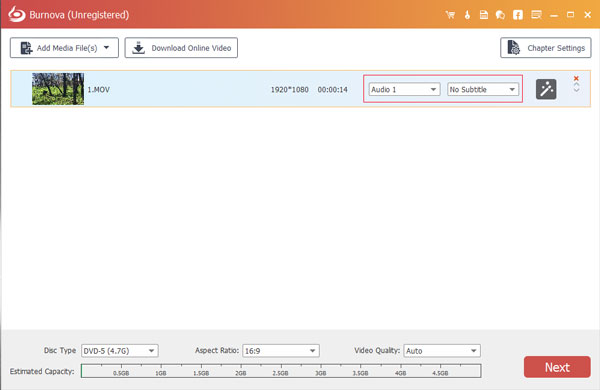
Krok 5Po dokončení nastavení klikněte na OK. Náhled efektu výstupu a pokud je vše v pořádku, můžete vypálit na DVD nebo upravit video nyní.


V tomto článku jsme se především seznámili s tím, jak přidat DVD s titulky a zvukové stopy před vypálením DVD. Sledujte tento příspěvek a přidejte titulky a zvukovou stopu na DVD a vytvořte jedinečné DVD.